想要学好ps,蒙板是必须要掌握并学会的,那么ps蒙板怎么用呢?下面小编用实例为大家讲解。ps蒙板中灰度代表透明度,直白的说就是给图层添加蒙板之后,黑色代表不显示,灰色代表透明,而白色代表完全显示。

工具/原料
Photoshop
ps蒙板怎么用
1
首先来看一下这两张图片怎么应用图层蒙板融合,那就是把带有麻雀图层中的白色背景去掉。ps蒙板黑色是代表不显示,那么我们在蒙板中把白色背景盖掉就达到目的了。

2
在图层面板中点击添加矢量蒙板按钮,为带有麻雀的图层添加蒙板。

3
我们应用选区工具(这里我们用魔棒,设置好容差等选项)做出白色背景的选区。

4
然后结合油漆桶工具在图层蒙板中选区填充为黑色(填充前景色快捷键为Alt+Delete),此时白色背景就已经被隐藏了。说明:凡是蒙板中显示为黑色的,全部被隐藏了。

5
按Ctrl+D快捷键取消选区,效果就已经出来了。
 END
ENDps蒙板使用
1
如果想用蒙板去除其中一只麻雀怎么办呢?可以选中蒙板,然后将前景色设置成黑色,使用画笔工具在不想要的地方涂抹就将其隐藏了。

2
如果操作时失误涂抹错了,可以将前景色设置成白色,这样就可以将图像涂抹回来了。

3
将画笔的不透明度调低,就可以得到透明的图像了,ps蒙板可以结合画笔工具、选区工具等一起使用,特别灵活。

4
ps蒙板之所以这么重要,是因为它给予抠图很大的自由空间,不但可以不破坏素材而且可以任意修改恢复。所以学会ps蒙板之后,能应用它就尽量使用。
 END
END希望此经验对您有帮助
1
本经验由Pretty一Boy个人所写,百度经验首发,未经允许,谢绝转载。如果此经验对您有帮助,请在网页右上角点击有用和收藏,谢谢大家的支持^_^
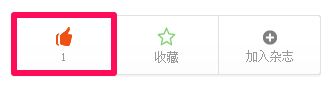 END
END温馨提示:经验内容仅供参考,如果您需解决具体问题(尤其法律、医学等领域),建议您详细咨询相关领域专业人士。免责声明:本文转载来之互联网,不代表本网站的观点和立场。如果你觉得好欢迎分享此网址给你的朋友。转载请注明出处:https://www.i7q8.com/computer/187373.html

 微信扫一扫
微信扫一扫  支付宝扫一扫
支付宝扫一扫 
